- トップ>
- Windows Vista 高速化>
- ライディングソフト
外部メディアで Cドライブの容量不足を解消
Windows Vista(ウィンドウズ ビスタ)の、Cドライブの容量(領域)不足を解消する方法です。
ハード ディスクがいっぱいになっちゃった! - マイクロソフト サポート オンライン
不要なファイル(ドキュメント・ピクチャ・ミュージック内など)を完全に削除(ごみ箱からも削除)し、ディスククリーンアップ・復元ポイントの削除、不要プログラムのアンインストール(削除)を行っても、まだ Cドライブの容量不足が解消しないという場合は、内臓のハードディスクだけではニーズを満たせなくなったと言えると思います。
Dドライブを活用する方法もありますが、細かな設定は必要となりますし元々空き領域が少ないケースもあります。
そこで考えられる Cドライブの容量不足解消方法が、外部メディアの利用です。
外部メディアの費用がかかるのが難点ですが、USBメモリの 32 GB が約6,000円、外付けハードディスクの 1TB(テラバイト)(1024 GB)が約7,500円程で販売されています。(2010/11 Amazon で検索した価格です)
上の価格を参考に 1GB 当たりの値段で考えますと、USB メモリが 1GB = 約188円、外付けハードディスクが 1GB = 約8円 とコストに大きな差が見られます。
どちらを選ぶかは使用目的次第だと思いますが、ご参考になれば幸いです。
USB メモリも外付けハードディスクも、最初からフォーマットされており、パソコンの USBポートに接続するだけで使用できるケースが殆どかと思います。(対応OSやデータ転送速度など製品仕様を購入前にお確かめ下さい)
スポンサーリンク
その為、USB メモリと外付けハードディスクはスムーズに外部メディアに保存できると思いますが、DVD はライティングソフトを使ったことがない場合迷うこともあるかと思います。
そこでここでは、参考にライティングソフトでデータを保存してみたいと思います。DVD の + と - の違い、R/RW/RAM の違いについては過去記事を参照下さい。
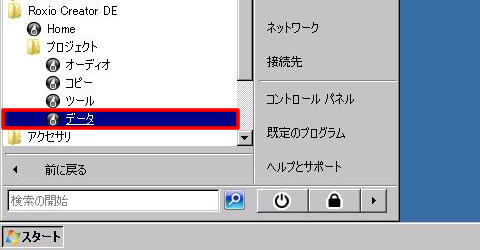
- スタート
- すべてのプログラム
- Roxio Creator DE(インストールされているライティングソフト)
- プロジェクト
- 「データ」をクリックします。
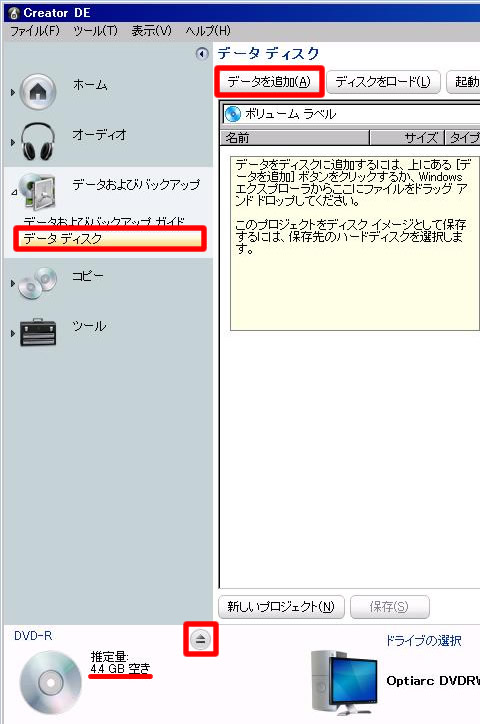
- ドライブトレイを開く ▲ のボタンをクリック
- ここでは例として、一回記録用の DVD-R を挿入します。
- ディスクの読み込みが完了し「推定量 4.4 GB 空き」が表示されるまで待ちます。
- 「データ ディスク」をクリックすると「データを追加」する画面に移ります。
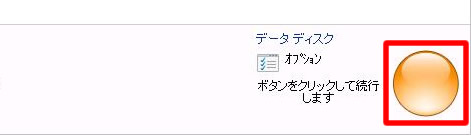
- データを追加
- フォルダを追加
- 保存したいフォルダを選択(容量内なら複数フォルダを選択可能)
- 画面右下の「ボタンをクリックして続行します」の横にあるボタンをクリック
- ディスクの書き込みが開始します。「プロジェクトを実行中」「ターゲットの最大書き込み速度」「進捗状況」などが表示されます。
- 書き込みが完了すると「ディスクの作成が完了しました」と表示され、ドライブトレイが自動で開きます。
- 完了をクリックし、ライティングソフト閉じます。
- 念のため、パソコン内から元のデータを削除する前に、DVD-R のフォルダを開いて保存を確認します。
- 保存を確認したら、パソコンの Cドライブから元のデータを削除して、Cドライブの容量不足を解消します。
お使いのライティングソフトよっては、多少操作が異なるケースもあると思います。全体的な保存作業の流れは共通かと思いますので、ご参考になれば嬉しく思います。
スポンサーリンク